1、启动软件,新建文件,将背景图层填充一个很红色。

2、选择油漆桶工具,在属性栏中选择图案填充。
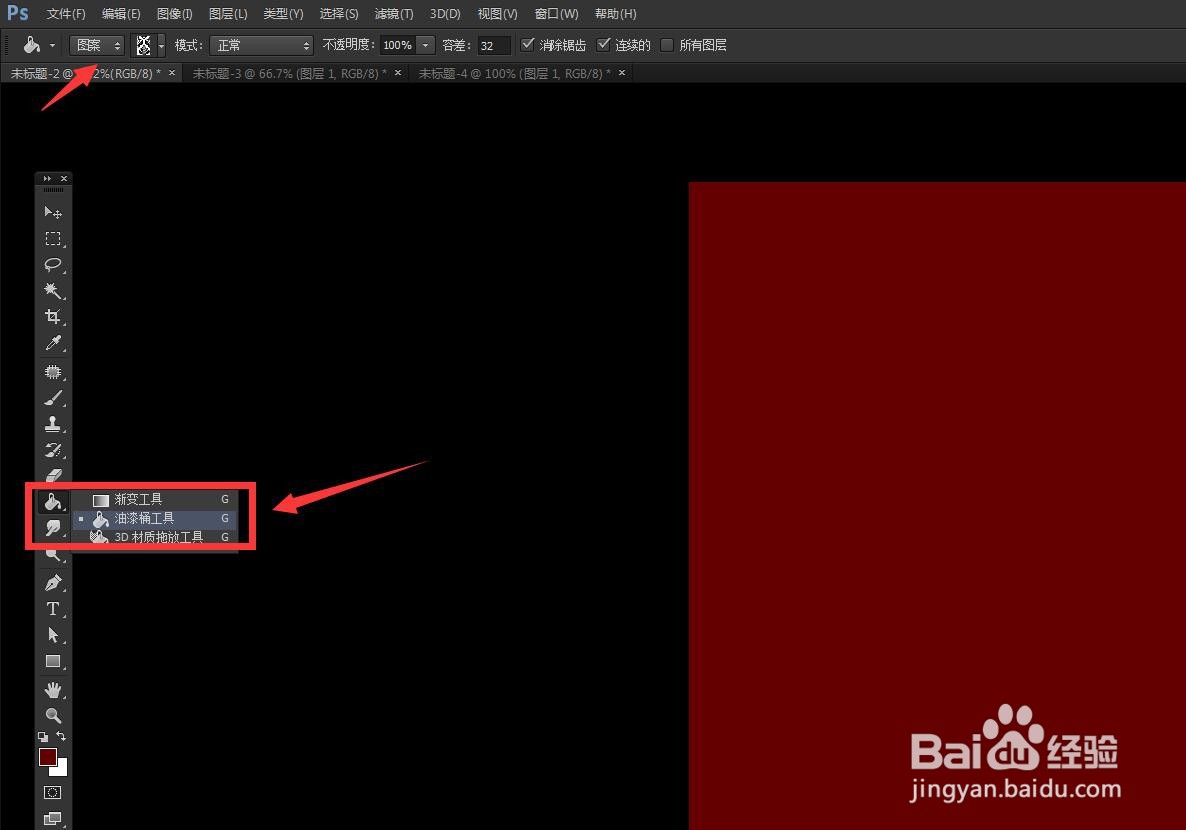
3、点击下拉三角可以看到预设的图案,点击右侧的齿轮标志,选择一种类型。

4、我选择了侵蚀纹理这一类,然后选择追加。

5、选择一种,然后在工作区点击一下,可以填充。

6、将图层的混合模式更改为正片叠底,然后降低不透明度,可以看到质感效果。

时间:2024-10-18 06:55:47
1、启动软件,新建文件,将背景图层填充一个很红色。

2、选择油漆桶工具,在属性栏中选择图案填充。
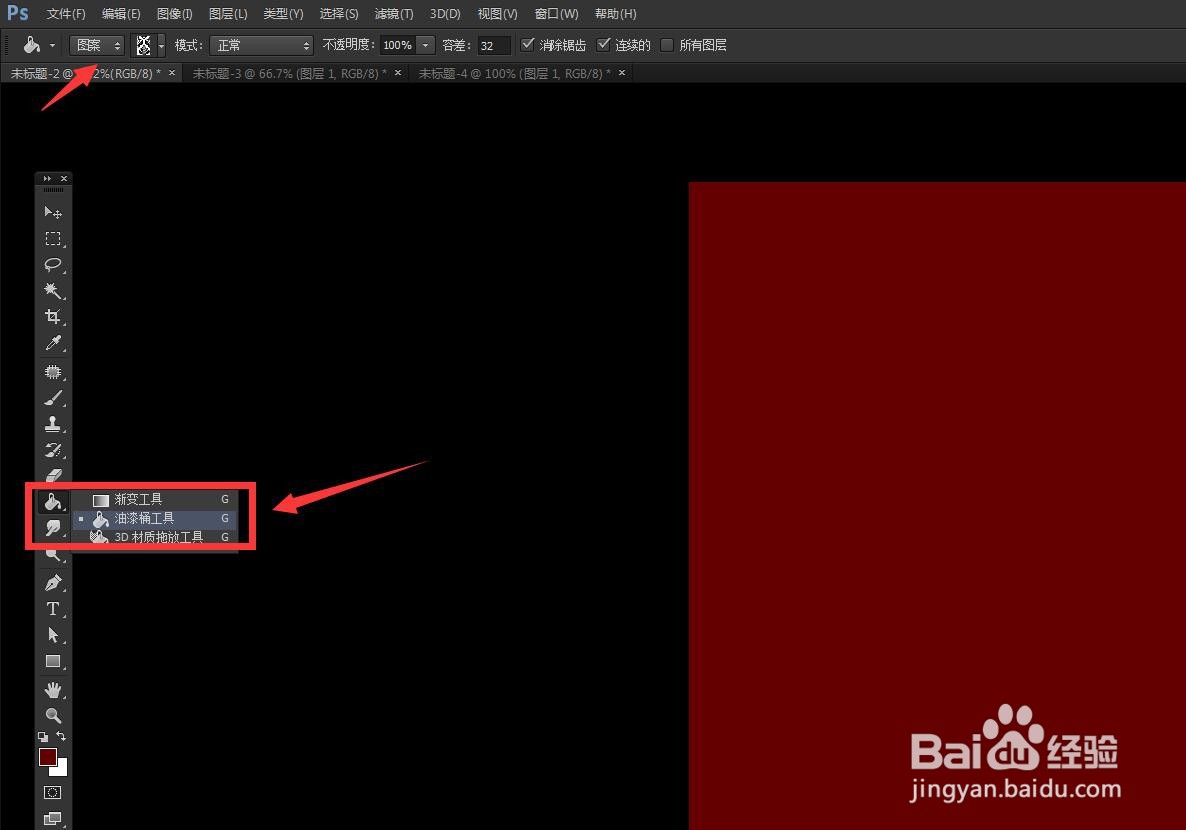
3、点击下拉三角可以看到预设的图案,点击右侧的齿轮标志,选择一种类型。

4、我选择了侵蚀纹理这一类,然后选择追加。

5、选择一种,然后在工作区点击一下,可以填充。

6、将图层的混合模式更改为正片叠底,然后降低不透明度,可以看到质感效果。

